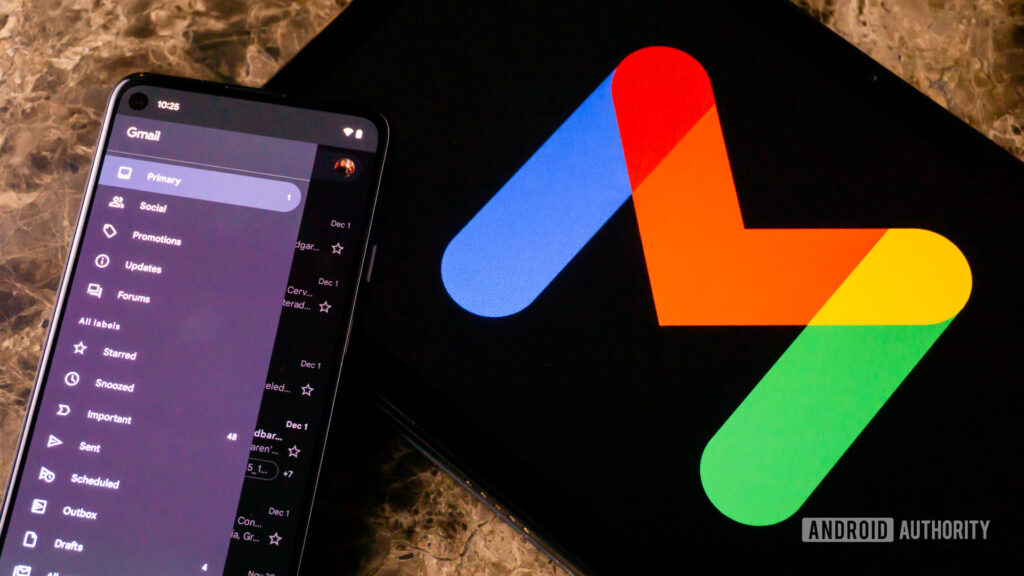Być może chcesz mieć pewność, że Twoja mama otrzyma życzenia z okazji Dnia Matki, gdy będziesz na wakacjach. Albo że twój szef otrzyma ten ważny raport w piątek po południu, kiedy masz zaplanowaną rundę golfa. Tak czy inaczej, warto wiedzieć, jak zaplanować wysłanie wiadomości e-mail w Gmailu. Przeprowadzimy Cię przez to, jak to działa.
SZYBKA ODPOWIEDŹ
Aby zaplanować wysłanie wiadomości e-mail w Gmailu w wersji internetowej, dotknij strzałki w górę strzałka obok przycisku wyślij po utworzeniu wiadomości e-mail i wybierz Zaplanuj wysyłanie. Wybierz datę i godzinę, a następnie naciśnij Zaplanuj wysyłanie Ponownie. W aplikacji stuknij menu z trzema kropkami w prawym górnym rogu utworzonej wiadomości e-mail, naciśnij Zaplanuj wysyłaniei wybierz datę i godzinę. Aby edytować lub usunąć zaplanowany e-mail w Gmailu, przejdź do Zaplanowany folder i otwórz zaplanowaną wiadomość e-mail. Naciskać Anuluj wysyłanie a następnie wprowadź wszelkie zmiany, a następnie przełóż termin, jeśli to konieczne.
PRZEJDŹ DO KLUCZOWYCH SEKCJI
Jak zaplanować wiadomość e-mail w sieci Gmail
Zacznij w sieci Gmail, naciskając Komponować i jak zwykle piszesz e-mail. Uzupełnij wiersz tematu i dodaj adres e-mail odbiorcy.Matt Horne / Android Authority Obok Wysłać przycisk, zobaczysz strzałka w górę. Naciśnij ten przycisk, uważając, aby nie nacisnąć właściwego przycisku Wyślij. Nad przyciskiem Wyślij pojawi się nowa opcja o nazwie Zaplanuj wysyłanie. Wybierz to. Matt Horne / Android Authority Pojawi się wyskakujące okienko z kilkoma opcjami, kiedy możesz chcieć zaplanować wysłanie wiadomości e-mail. Możesz wybrać jedną z nich, ale jeśli masz na myśli inną datę i godzinę, kliknij na Wybierz datę i godzinę.
Matt Horne / Android Authority Pojawi się wyskakujące okienko z kilkoma opcjami, kiedy możesz chcieć zaplanować wysłanie wiadomości e-mail. Możesz wybrać jedną z nich, ale jeśli masz na myśli inną datę i godzinę, kliknij na Wybierz datę i godzinę. Matt Horne / Android AuthorityWybierz datę i godzinę, kiedy chcesz zaplanować wysłanie wiadomości e-mail. Kiedy jesteś szczęśliwy, naciśnij Zaplanuj wysyłanie.Wrócisz do swojej skrzynki odbiorczej z potwierdzeniem w lewym dolnym rogu, że Twój e-mail został zaplanowany.
Matt Horne / Android AuthorityWybierz datę i godzinę, kiedy chcesz zaplanować wysłanie wiadomości e-mail. Kiedy jesteś szczęśliwy, naciśnij Zaplanuj wysyłanie.Wrócisz do swojej skrzynki odbiorczej z potwierdzeniem w lewym dolnym rogu, że Twój e-mail został zaplanowany.
Jak zaplanować wysłanie wiadomości e-mail w aplikacji Gmail
Proces planowania wiadomości e-mail w aplikacji Gmail jest taki sam jak w internecie, ale przyciski znajdują się w innych miejscach. Rozpocznij od napisania wiadomości e-mail w aplikacji, dodając nadawcę i wiersz tematu. W prawym górnym rogu ekranu , stuknij w trzy kropki obok przycisku Wyślij.


W wyświetlonym menu stuknij Zaplanuj wysyłanie.Otrzymasz kilka gotowych opcji, takich jak w Gmailu w przeglądarce. Jeśli żaden z nich nie jest dla Ciebie odpowiedni, uderz Wybierz datę i godzinę.


Wybierz datę i godzinę, o której chcesz zaplanować wysłanie wiadomości e-mail na następnym ekranie. Kiedy skończysz, uderz Zaplanuj wysyłanie.Wysłanie Twojej wiadomości e-mail jest teraz zaplanowane na ten dzień i godzinę.
Jak edytować lub usunąć zaplanowaną wiadomość e-mail w sieci Gmail
 Matt Horne / Android Authority Po zaplanowaniu wiadomości e-mail w Gmailu w przeglądarce zobaczysz nowy folder po lewej stronie ekranu o nazwie Zaplanowany. Kliknij go, aby zobaczyć zaplanowane e-maile.
Matt Horne / Android Authority Po zaplanowaniu wiadomości e-mail w Gmailu w przeglądarce zobaczysz nowy folder po lewej stronie ekranu o nazwie Zaplanowany. Kliknij go, aby zobaczyć zaplanowane e-maile. Matt Horne / Android Authority Jeśli najedziesz kursorem na wiadomość e-mail, którą chcesz usunąć, pojawi się kilka ikon, w tym kosz na śmieci. Kliknij to, aby usunąć wiadomość e-mail bez konieczności jej otwierania. Wiadomość nie zostanie wtedy wysłana w zaplanowanym czasie. Jeśli zamiast tego chcesz anulować harmonogram wysyłania wiadomości e-mail lub ją edytować, kliknij wiadomość e-mail, aby ją otworzyć.
Matt Horne / Android Authority Jeśli najedziesz kursorem na wiadomość e-mail, którą chcesz usunąć, pojawi się kilka ikon, w tym kosz na śmieci. Kliknij to, aby usunąć wiadomość e-mail bez konieczności jej otwierania. Wiadomość nie zostanie wtedy wysłana w zaplanowanym czasie. Jeśli zamiast tego chcesz anulować harmonogram wysyłania wiadomości e-mail lub ją edytować, kliknij wiadomość e-mail, aby ją otworzyć. Matt Horne / Android Authority U góry e-maila znajduje się baner pokazujący, kiedy ma zostać wysłany. Po prawej stronie tego sztandaru znajduje się a Anuluj wysyłanie opcja. Naciśnij ten przycisk, aby anulować harmonogram wiadomości e-mail. Zostanie ona przywrócona do normalnej wersji roboczej. Jeśli nadal planujesz wysłać ją zgodnie z harmonogramem, wprowadź zmiany i ponownie wykonaj czynności opisane w pierwszej sekcji tej strony, aby przełożyć ją na inny termin. Lub możesz kliknąć kosz na śmieci w prawym dolnym rogu ekranu, aby usunąć wersję roboczą wiadomości e-mail.
Matt Horne / Android Authority U góry e-maila znajduje się baner pokazujący, kiedy ma zostać wysłany. Po prawej stronie tego sztandaru znajduje się a Anuluj wysyłanie opcja. Naciśnij ten przycisk, aby anulować harmonogram wiadomości e-mail. Zostanie ona przywrócona do normalnej wersji roboczej. Jeśli nadal planujesz wysłać ją zgodnie z harmonogramem, wprowadź zmiany i ponownie wykonaj czynności opisane w pierwszej sekcji tej strony, aby przełożyć ją na inny termin. Lub możesz kliknąć kosz na śmieci w prawym dolnym rogu ekranu, aby usunąć wersję roboczą wiadomości e-mail.
Jak edytować lub usunąć zaplanowany e-mail w aplikacji Gmail
Ponownie proces edytowania lub usuwania zaplanowanej wiadomości e-mail w aplikacji Gmail jest zasadniczo taki sam w Internecie. Musisz tylko wiedzieć, gdzie są dostępne opcje. Na swoim koncie Gmail stuknij przycisk folderów w lewym górnym rogu, reprezentowany przez trzy poziome linie. Jeśli masz zaplanowane e-maile, zobaczysz a Zaplanowany teczka. Stuknij go. Stuknij zaplanowany e-mail, który chcesz edytować lub usunąć.


Aby usunąć wiadomość e-mail, możesz dotknąć ikony ikona kosza u góry ekranu. Podobnie jak w wersji internetowej, nad treścią wiadomości e-mail zobaczysz baner z informacją, kiedy jest zaplanowana, z Anulować wysłać opcję obok. Naciśnij to, jeśli chcesz edytować wiadomość e-mail lub zaplanować ją na inną datę i godzinę. E-mail powróci do wersji roboczej. Aby go edytować, dotknij ikony ikona ołówka po prawej stronie ekranu. Następnie możesz zmienić termin, jeśli chcesz, postępując zgodnie z procesem opisanym powyżej.
Często zadawane pytania
Z jakim wyprzedzeniem możesz zaplanować wysyłanie wiadomości e-mail w Gmailu? Możesz zaplanować wysyłkę wiadomości e-mail z wyprzedzeniem nawet 49 lat. Gdzie jest zaplanowana wiadomość e-mail w Gmailu? Zaplanowana wiadomość e-mail jest przechowywana w folderze o nazwie Zaplanowane w Gmailu, który pojawia się automatycznie, jeśli masz co najmniej jedną zaplanowaną wiadomość e-mail. Uwagi